Mirroid同屏助手是一款非常专业且优秀的手机同屏软件,可帮助用户快速将手机连接到电脑,实现同屏操作,可在电脑屏幕上显示手机上的内容,并可在电脑上进行操作,当您在玩和平精英等游戏时,很多玩家都喜欢用模拟器,不习惯用手机玩游戏,但是又担心模拟器被封禁,十分的纠结,而这款软件就能完美的解决这个问题,可直接在电脑上操作手机上运行的游戏,同步显示,没有任何延迟,从而获得更好的游戏体验,总之这是一款非常好用的软件,如果您有需要,那就赶快下载体验一下吧!
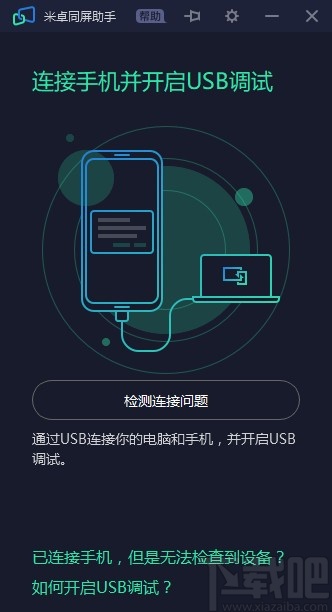
Mirroid同屏助手可以帮助您在PC上显示并操控电脑。
可以实现百分比实时同屏操作。
您可以在电脑上快速运行手机游戏、处理手机上的任何事物。
内置多种按键方案,可以让您更好的体验游戏。
支持王者荣耀、和平精英等多种游戏。
轻量化体验
内存占用更小,运行更流畅
响应无延迟
键鼠操作/画面响应无延迟
高清画质
画质损耗小,画面更清晰
连接手机
第一步,用手机【数据线】将安卓手机和电脑(U)接口连接,如果此时没有反应,可点击同屏助手上【检测连线问题】按钮,检查一下您是否使用正确的数据线进行连接,普通的【充电线】不能使用哦。
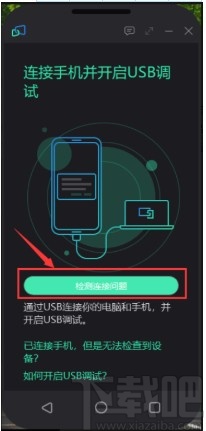
第二步,需要将手机的【U调试】功能打开,当出现以下弹窗提示时,需要勾选【始终允许】并【确认】,同时在手机上通过弹窗的提示,***在调试U(安全设置)时务必需要允许触摸操作等开关都是【打开】状态*,才可以接下来用电脑的输入法操作同屏助手。
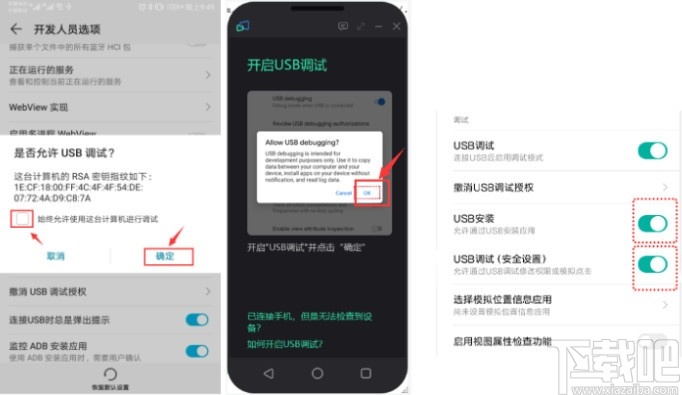
第三步,当手机出现如下画面时,点击【无视风险安装】,这个【Mirroidinput】为米卓同屏助手调用电脑输入法的应用【作用为:使用电脑输入法进行手机内文字输入,按键等操作】,本身不会收集手机上的任何信息及数据,请放心使用。<<<部分型号收有这个拦截提示>>>。
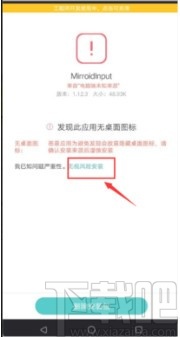
使用键盘操控
第一步,点击游戏图标,进入游戏,选择同屏助手右侧的工具栏中的【键盘】图标。
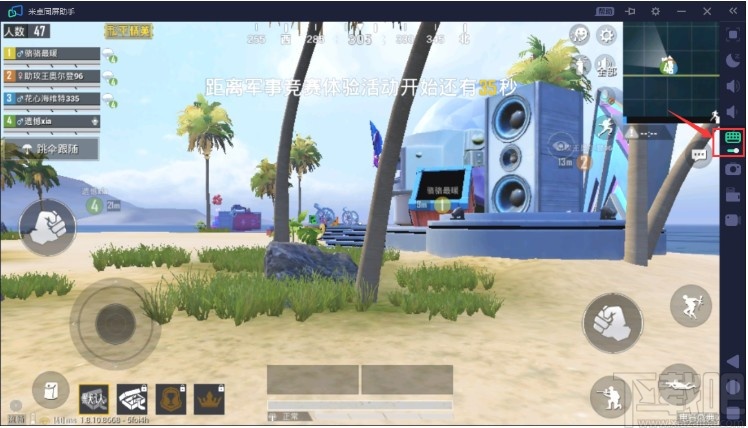
第二步,将对应的控件【功能按键】,拖动放置对应的位置,点击电脑键盘上对应的按键,即可用按键进行对应功能的使用,功能及使用方法如下:
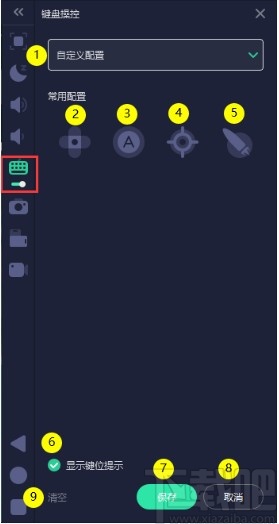
键盘操控面板
1.【自定义配置】:可选择使用官方已经推荐并配置好的按键,快速入手操作,例如【和平精英】【王者荣耀】等。
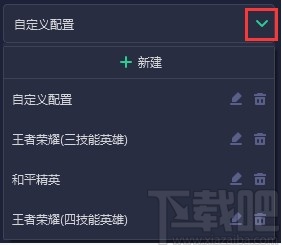
自定义配置面板
2.【方向键】:拖动此图标到方向控制位置,即可以实现人物方向行走的控制。
3.【点击键】:拖动图标到指定的位置,可自定义设定编辑按键,用于“点击”或者“滑动等操作”。
4.【准星键】:适用于射击游戏,拖动图标到屏幕右侧即可。
5.【开火键】:适用于射击游戏,拖动图标到游戏的开火位置即可。
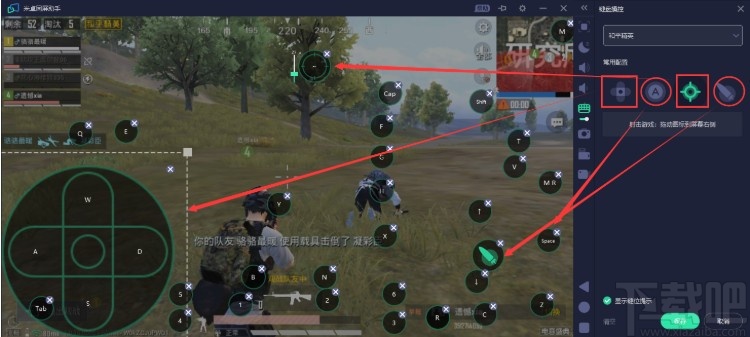
第三步,设定好对应的按键后,点击【保存】即可使用键盘进行操作。
已连接手机,但是无法检测到安卓设备?
请尝试:
1.更换U数据线或者电脑的U插口,如果是台式机建议您连接主机后方的U插口
2.请检查手机的连接模式,如果是U充电模式,请切换为MTP或PTP模式
如何开启U调试?
1. 进入系统设置
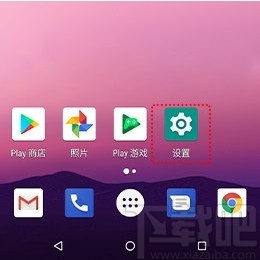
2. 进入系统设置
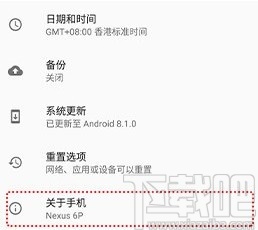
3. 滑动到最底部,连续点击7次“版本号”,开启开发者模式
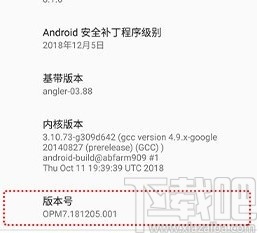
4. 返回设置,进入“开发者选项”
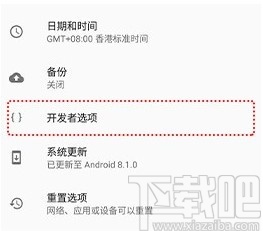
5. 开启“开发者设置”和“U调试”
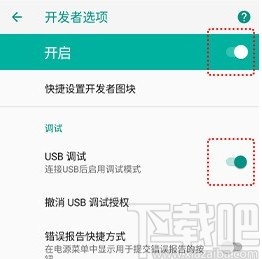
6. 如“U调试”下有“U安装”和“U调试(安全设置)”,请开启这两个项目
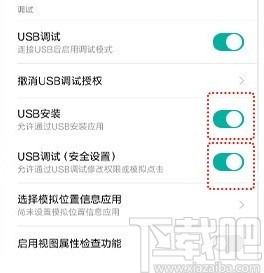
2020-11-10
Mirroid米卓同屏助手V1.5.0.9国内发布
更新内容:
1.优化拖动窗口位置记录;
2.Wi-Fi功能二维码生成优化;
3.优化WiFi投屏连接策略(支持一键转化WiFi投屏);